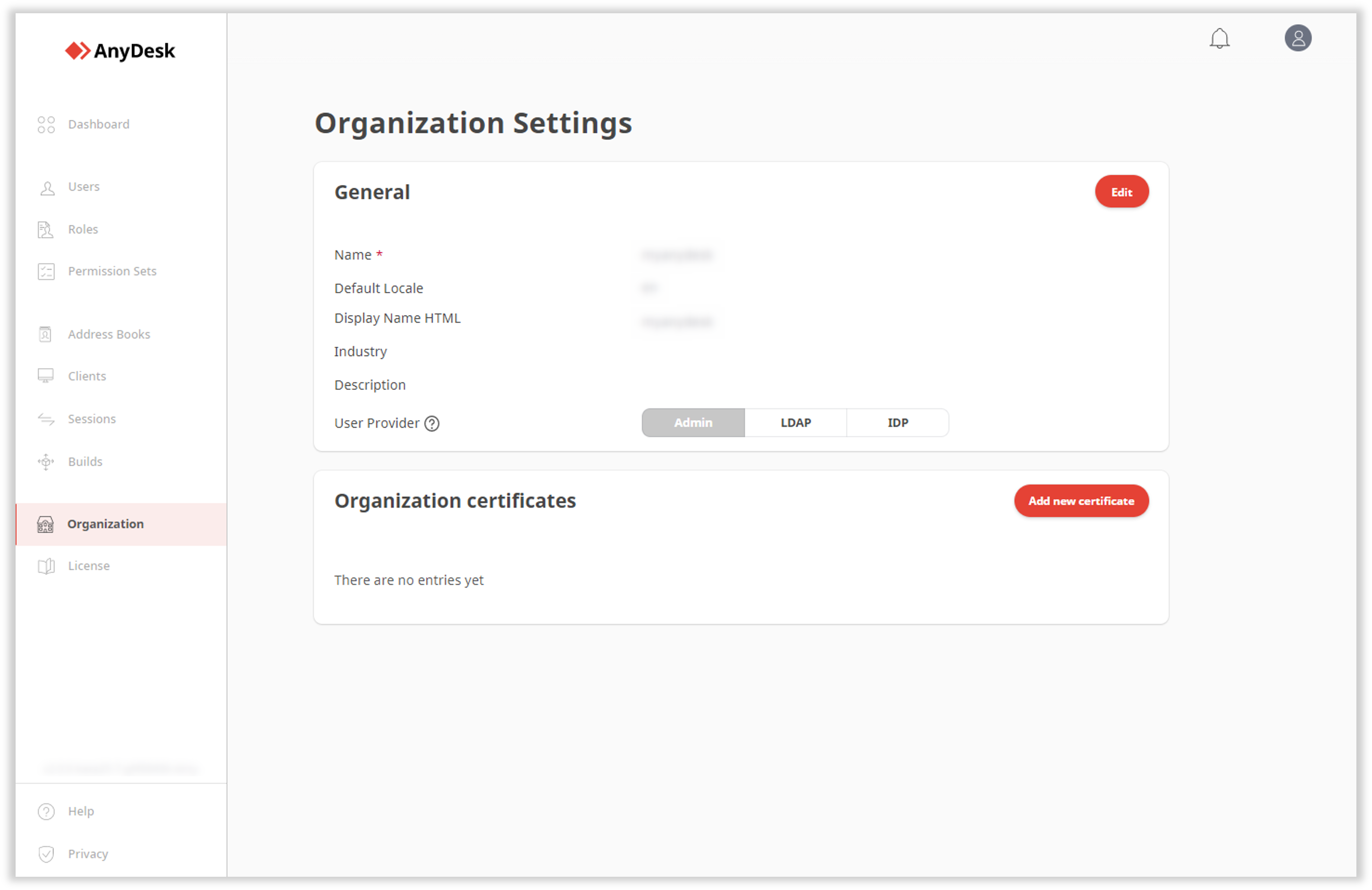Licencia: Nube definitiva
Relevante para: Propietario de la licencia
En la consola de administración my.anydesk II , puede configurar su organización. Solo los usuarios que agregue y que conozcan el ID de su organización podrán iniciar sesión y acceder a la organización.
🦉 Para obtener más información sobre cómo configurar el inicio de sesión único, consulte this article.
Configurar una organización
Como propietario de la licencia, usted es responsable de configurar su organización, agregar usuarios y asignar acceso a funciones dentro de my.anydesk II.
Para configurar una organización:
Abra el correo electrónico de my.anydesk II y siga el enlace de verificación para establecer su contraseña.
Cree una contraseña para su cuenta y haga clic en Continuar.
En la página de inicio de sesión, ingrese sus credenciales y haga clic en Iniciar sesión.
Vaya a la ventana Configuración de la organización , haga clic en Finalizar configuración. Introduzca un nombre para su organización. Este nombre se usará para iniciar sesión a través de SSO.
Haga clic en Crear organización.
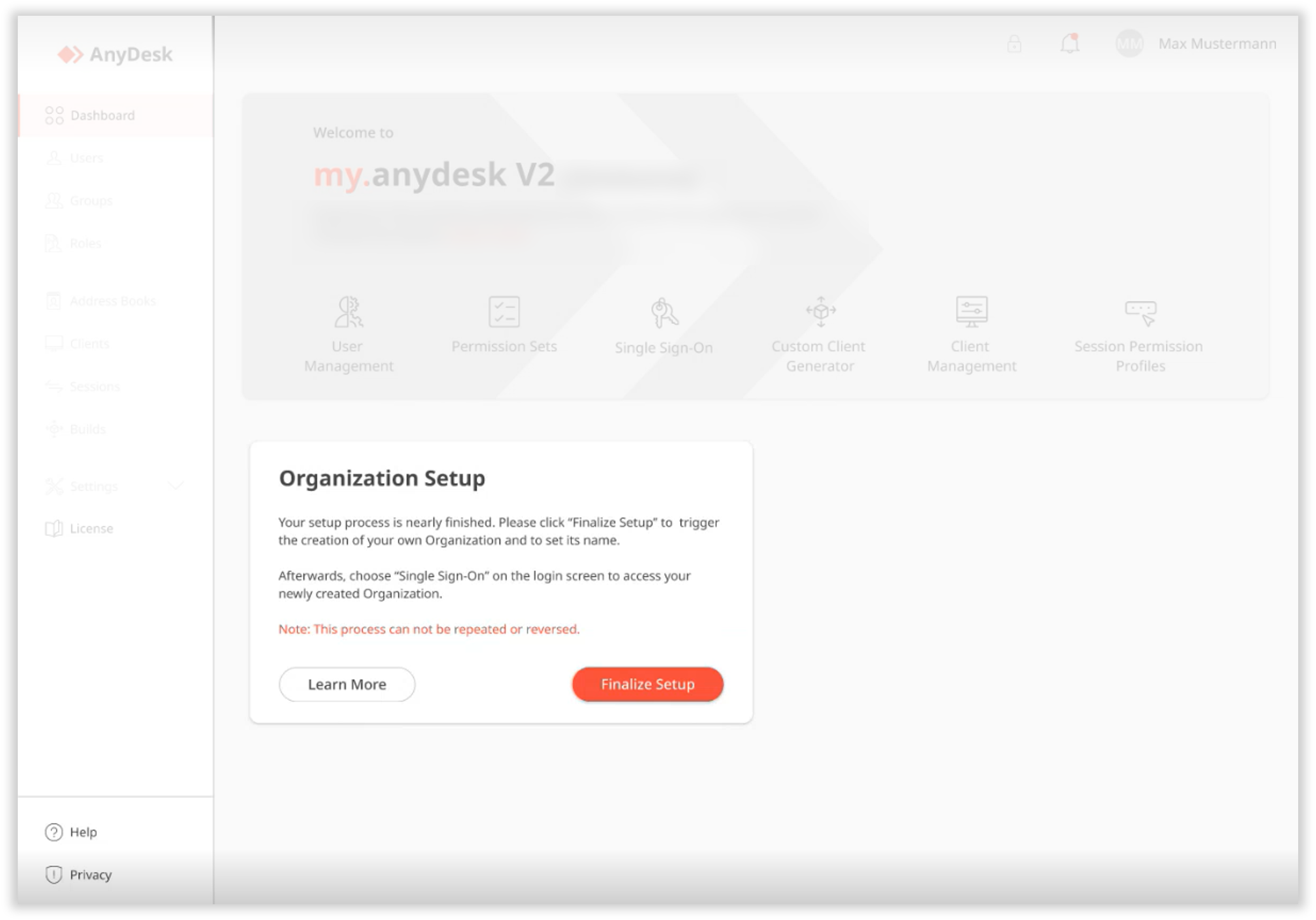
En la ventana Guardar clave privada , haga clic
 para copiar la clave privada,
para copiar la clave privada,  para guardarla en su dispositivo, seleccione la casilla de verificación y solo después de eso, haga clic en Continuar.
para guardarla en su dispositivo, seleccione la casilla de verificación y solo después de eso, haga clic en Continuar.⚠️ La clave privada se genera solo una vez y no se puede recuperar. Le pedimos amablemente que almacene de forma segura su clave privada. Para obtener más información sobre la clave privada y la gestión dinámica de clientes, consulte this article.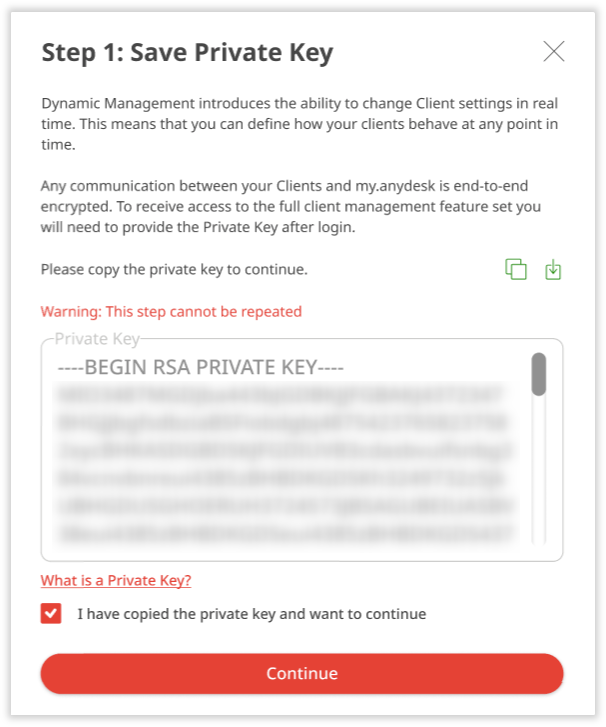
Revise su correo electrónico para obtener un vínculo de acceso a su organización.
Una vez completada la configuración, puede iniciar sesión en my.anydesk II con el ID de su organización. También puede administrar usuarios y asignar permisos para el acceso a las funciones.
🦉 Para obtener más información sobre la administración de usuarios, consulte this article.
Acceso a su organización
Puede modificar los detalles de la organización, como el nombre, la industria, la descripción, los proveedores de usuarios, etc.
Para acceder a la configuración de la organización:
Ve a my.anydesk II y haz clic en Iniciar sesión con SSO.
En el cuadro de diálogo, introduzca el nombre de su organización y haga clic en Continuar.
Inicie sesión con sus credenciales y, a continuación, abra la pestaña Organización .